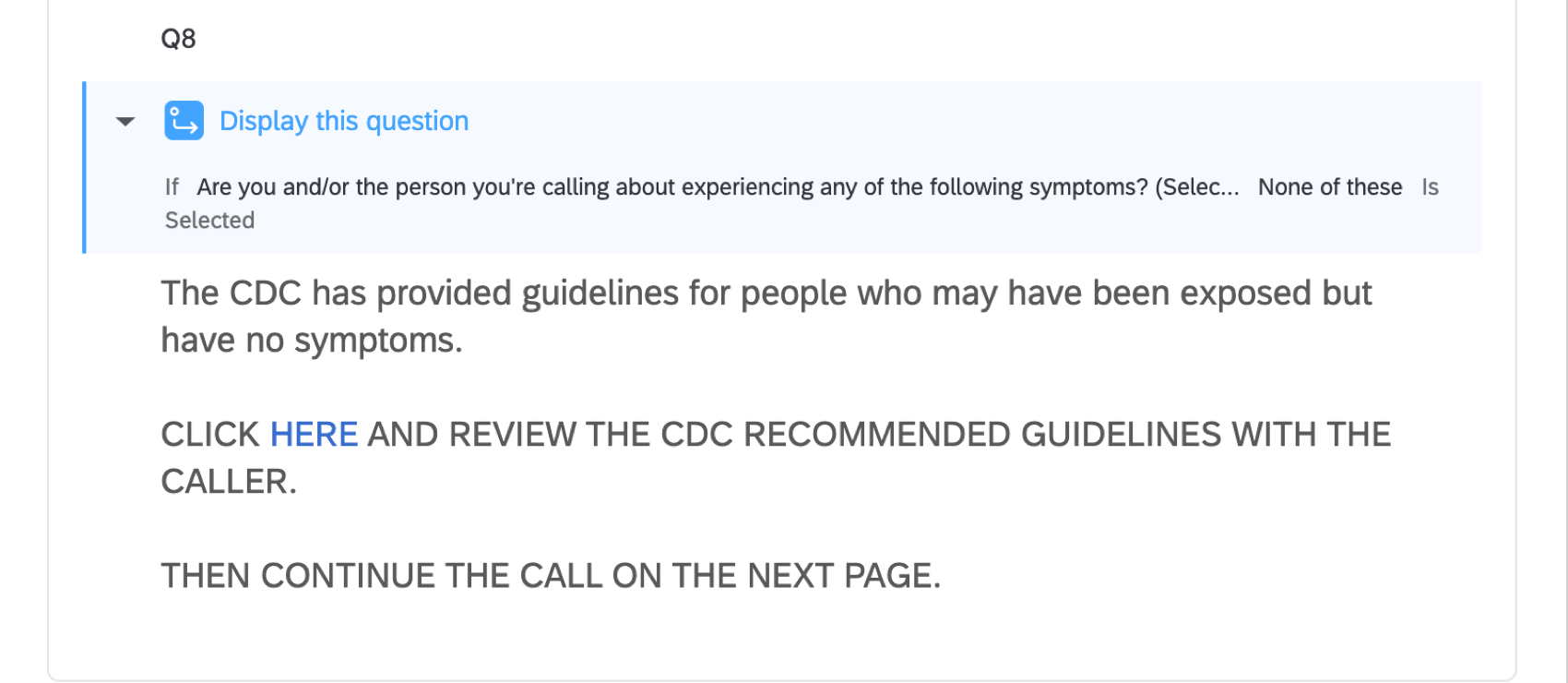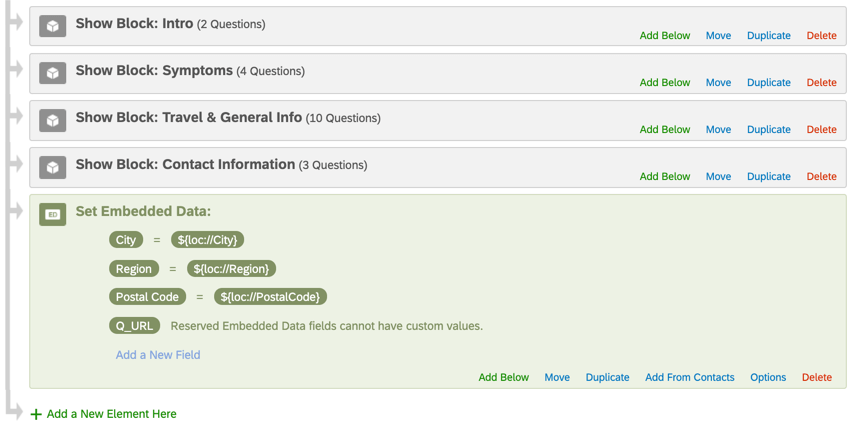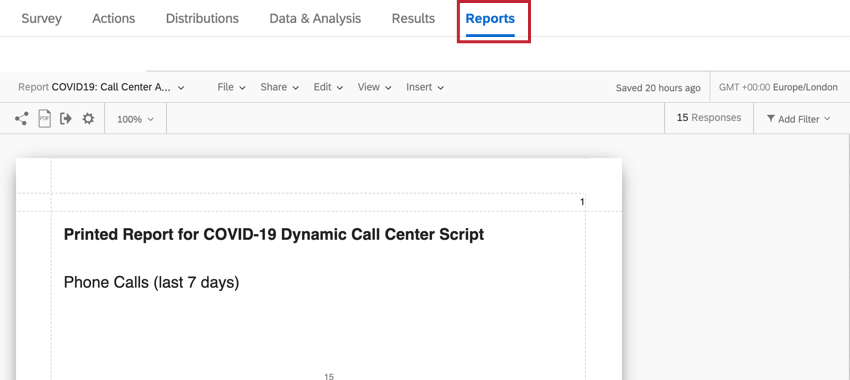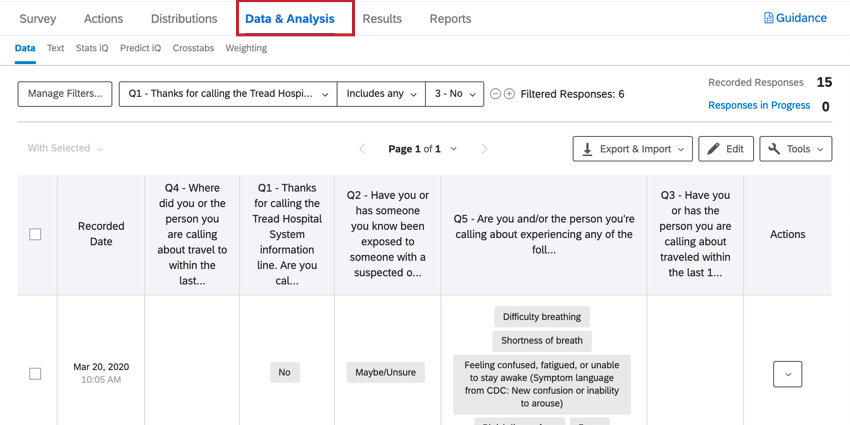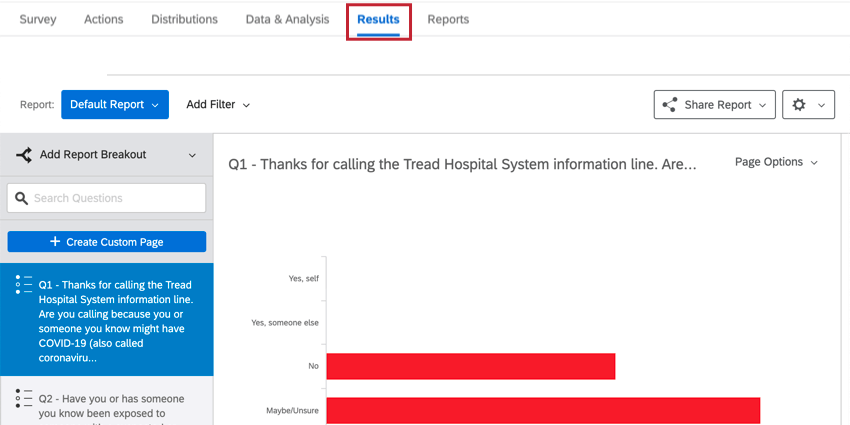Script pour centre d’appels dynamique COVID-19
À propos de la solution COVID-19 Dynamic Call Center Script XM
La solution XM de script de centre d’appel dynamique COVID-19 a été conçue pour permettre au personnel des organisations de santé publique de fournir les informations les plus pertinentes aux personnes qui appellent au sujet de leurs préoccupations concernant le COVID-19. Le personnel de santé publique peut effectuer un premier triage des symptômes du COVID-19, s’assurer que les appelants reçoivent les informations les plus pertinentes et prendre le pouls des principales tendances – volume d’appels, sujets de préoccupation, lieux géographiques et autres, selon les besoins.
Cette solution XM consiste en une enquête et un rapport préétablis.
Méthodologie
Développée par les experts XM de Qualtrics, cette solution XM guidée est conçue pour aider le personnel de santé publique à répondre avec précision aux appels du public demandant des conseils sur le coronavirus (COVID-19). La solution comprend deux parties :
- Un formulaire pré-rempli mais personnalisable que les responsables de la santé publique peuvent utiliser pour répondre au nombre croissant d’appels du public concernant le coronavirus (COVID-19). Il s’agit de permettre au personnel de
- Aider les patients à poursuivre les soins.
- Répondre aux questions et donner des conseils aux personnes présentant des symptômes en suivant les lignes directrices des CDC.
- Répondre aux autres types de questions en suivant les lignes directrices des CDC et des services de santé locaux.
- Un ensemble de rapports standard sur les appelants pris en charge par l’organisation, y compris l’incidence des chronomètres, les informations demandées et les tendances dans le temps.
La solution COVID-19 Dynamic Call Center Script est conçue pour aider le personnel de santé publique à assister les appelants en effectuant un tri initial des symptômes du COVID-19, à s’assurer que les appelants reçoivent les informations les plus pertinentes et à maintenir une veille permanente sur les principales tendances.
Création du script de centre d’appel dynamique COVID-19
- Sélectionnez Catalogue dans le menu global.
 Astuce : un projet peut également être créé à partir de la page Projets ou de la page d’accueil.
Astuce : un projet peut également être créé à partir de la page Projets ou de la page d’accueil. - Sous Projets COVID-19, sélectionnez COVID-19 Dynamic Call Center Script.
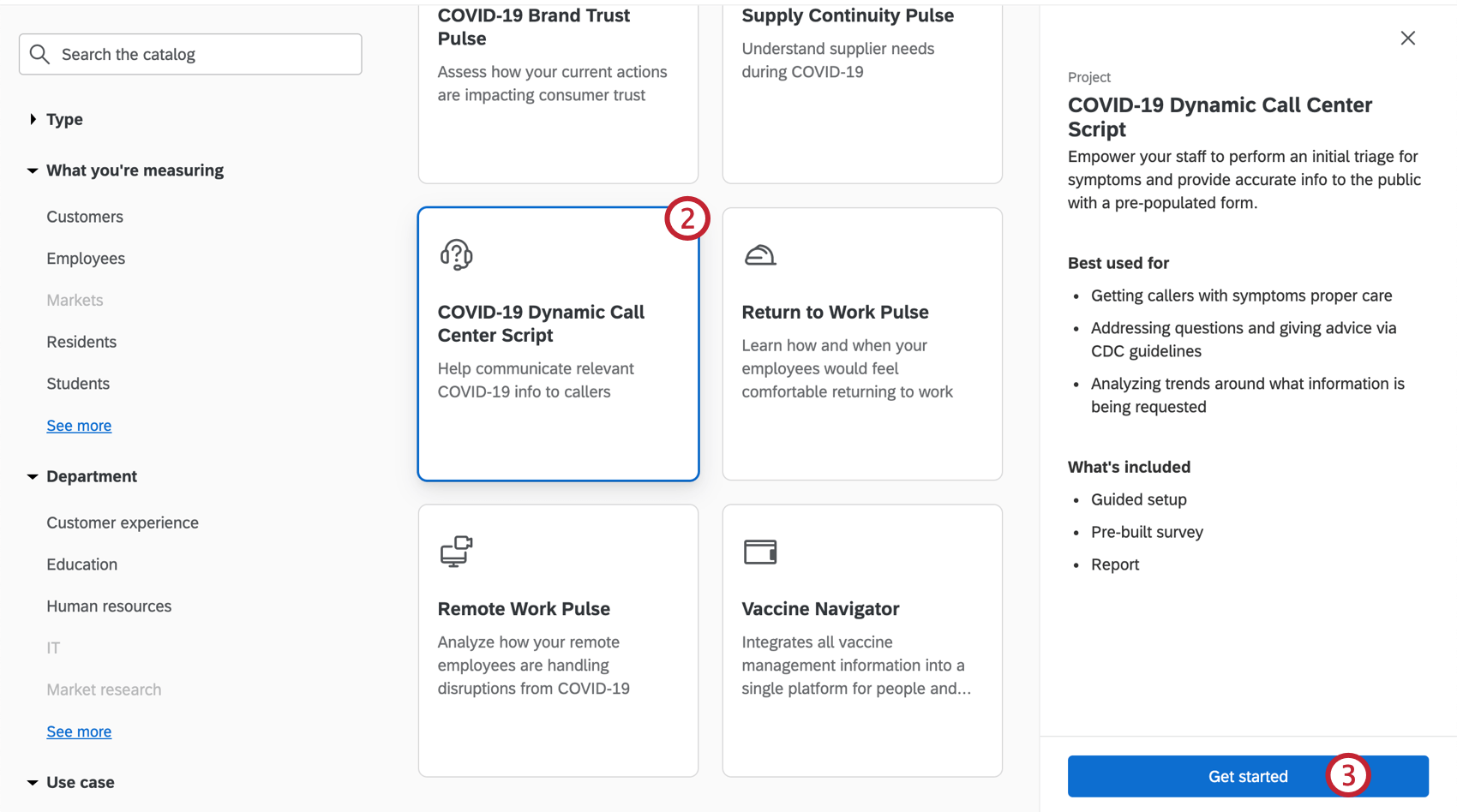 Astuce : Vous pouvez également utiliser la recherche dans le catalogue pour trouver ce projet.
Astuce : Vous pouvez également utiliser la recherche dans le catalogue pour trouver ce projet. - Cliquez sur Commencer.
- Donnez un nom à votre projet.

- Si vous le souhaitez, mettez-le dans un dossier.
- Cliquez sur Créer un projet.
- Indiquez le nom de votre organisation.
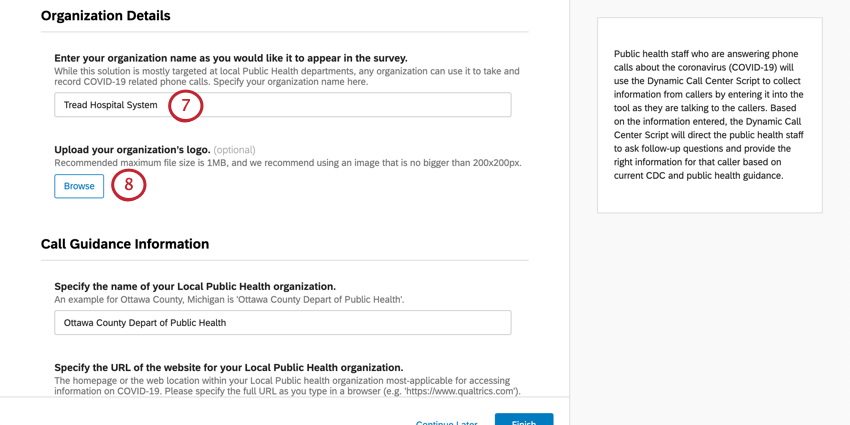
- Si vous le souhaitez, téléchargez une copie du logo de votre organisation. La taille maximale du fichier est de 1 Mo.
- Précisez le nom de votre organisation locale de santé publique.
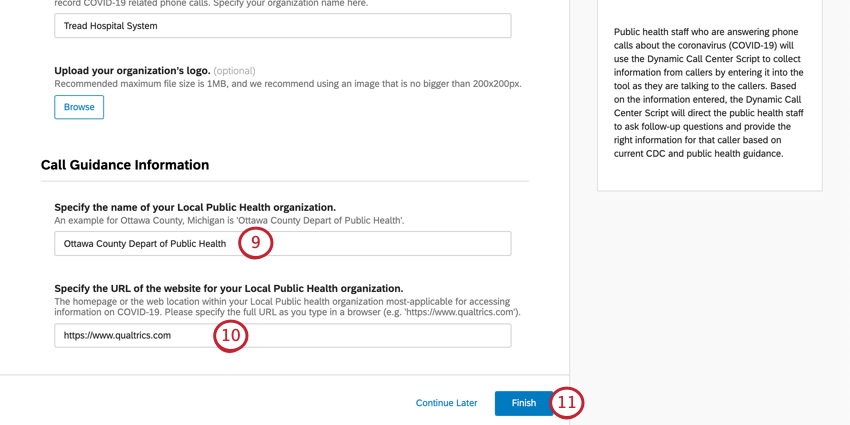
- Indiquez l’URL du site web de votre organisation de santé publique locale.
- Une fois ces champs remplis, cliquez sur Terminer pour générer votre enquête.
- Cliquez sur Aperçu de l’enquête pour tester votre enquête.
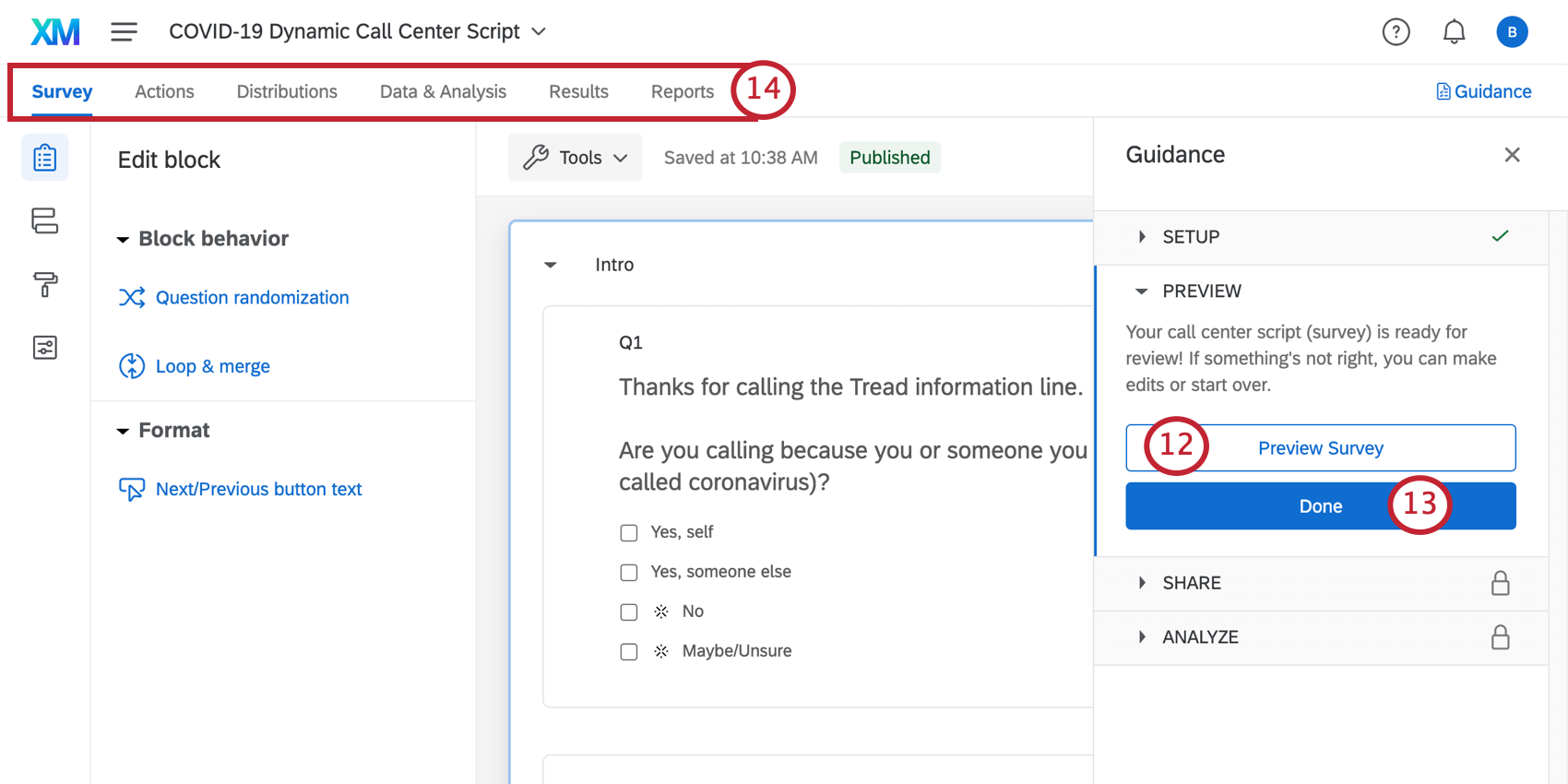 Astuce : Votre Aperçu de l’enquête n’est pas apparu ? Assurez-vous que votre navigateur ne bloque pas les fenêtres pop-up sur Qualtrics.
Astuce : Votre Aperçu de l’enquête n’est pas apparu ? Assurez-vous que votre navigateur ne bloque pas les fenêtres pop-up sur Qualtrics. - Cliquez sur Terminé pour reprendre la configuration guidée.
- Utilisez les onglets situés en haut de la page si vous souhaitez modifier des éléments qui ne sont pas inclus dans les boutons bleus. Par exemple, vous pouvez aller dans l’onglet Enquête pour modifier le thème de l’ enquête et ajouter des questions démographiques, tandis que vous pouvez aller dans l’onglet Distributions pour télécharger l’historique de distribution des e-mails que vous avez envoyés.
Personnalisation de l’enquête
Si vous souhaitez voir les questions de votre enquête ou les modifier, cliquez sur l’onglet Enquête. Une fois dans le générateur d’enquêtes, vous pouvez ajouter de nouvelles questions, modifier la formulation des questions existantes, éditer le thème de l’enquête et bien d’autres choses encore.
Si vous souhaitez ajouter une fonctionnalité particulière, essayez de faire une recherche sur le site d’assistance ou utilisez le menu de gauche du site d’assistance pour sélectionner une page. Dans cette section, nous aborderons certains des principes fondamentaux de l’édition d’une enquête.
Ajouter et modifier des questions
Vous pouvez ajouter autant de questions supplémentaires que vous le souhaitez. Toutefois, n’oubliez pas que plus l’enquête est courte, plus les destinataires sont susceptibles d’y répondre.
Pour des guides sur l’ajout et la modification de questions, voir :
Suppression et restauration des questions
Si vous avez envoyé une information à la corbeille, il est possible de la restaurer. Pour rétablir de nombreuses modifications en une seule fois, voir également comment rétablir une enquête à une version antérieure.
FLUX D’ENQUÊTE et Logique d’affichage
Cette solution s’accompagne d’un grand nombre de logiques d’affichage personnalisées. La logique d’affichage affecte les questions que les répondants voient, en fonction des réponses qu’ils ont fournies précédemment. Par exemple, nous pouvons donner aux employés du centre d’appels différents conseils des CDC à lire en fonction de la manière de procéder selon que l’appelant présente ou non des symptômes de COVID-19.
Dans le flux d’enquête, vous trouverez des Données intégrées pour la ville, la région, le code postal, et Q_URL (l’URL que le répondant a utilisé pour accéder à l’enquête) est déjà ajouté. Ne supprimez pas cet élément – il est là pour vous aider à organiser vos informations et à mettre en forme votre rapport.
Sauvegarder et publier
Toutes les modifications que vous apportez sont sauvegardées automatiquement ; cependant, elles ne seront pas nécessairement transférées dans la version en ligne de l’Enquête. Lorsque vous avez terminé toutes vos modifications et que vous êtes prêt à générer un lien et à partager l’Enquête avec vos destinataires, n’oubliez pas de cliquer sur Publier en haut à droite.
Pour plus d’informations sur le fonctionnement de ce système, voir la section Publier une enquête et ses versions.
Distribution de cette solution XM
Lorsque vous êtes prêt à distribuer la solution COVID-19 Dynamic Call Center Script, vous pouvez le faire très rapidement et facilement :
- Assurez-vous d’avoir publié toutes les modifications apportées à l’Enquête.

- Si vos modifications sont publiées ou si vous n’avez pas de modifications à publier, allez dans l’onglet Distributions.

- Choisissez Obtenir un lien unique réutilisable.
- Vous verrez le lien anonyme. Ce lien ne collecte aucune information d’identification autre que celles que vous demandez explicitement dans l’enquête. Vous pouvez copier ce lien et le distribuer par le biais du courrier électronique de votre entreprise.

Autres méthodes de distribution
Nous recommandons d’utiliser la méthode du lien anonyme décrite ci-dessus, car c’est la méthode de distribution la plus rapide et la plus simple.
Si vous êtes intéressé par d’autres méthodes de distribution, telles que l’envoi de courriels à partir de Qualtrics, consultez l’aperçu de base des distributions pour obtenir la liste des options. Veuillez noter qu’en fonction de votre licence, toutes les options peuvent ne pas être disponibles, et certaines peuvent être limitées.
Astuce : Si vous distribuez par e-mail à une liste de contacts Qualtrics, les résultats ne seront pas anonymes à moins que vous ne changiez le type de lien lors de la rédaction de l’e-mail ou que vous ne choisissiez d’anonymiser les réponses dans l’onglet Enquête.
Rapports
Rapports préétablis
Nos Experts XM ont élaboré un rapport spécial pour cette solution XM. Ce rapport donne un aperçu des résultats et est prêt à être partagé dès que vous avez collecté des données.
- Partager le Rapport : Vous pouvez partager une copie PDF de ce rapport avec vos collègues, ou même créer un lien où tout le monde peut consulter le rapport ! Voir Partage de votre rapport avancé.
- Créer de nouveaux rapports : Vous pouvez cliquer sur Fichier puis sur Nouveau pour créer un nouveau rapport à partir de zéro si nécessaire. Utilisez le menu déroulant du nom du rapport pour naviguer entre les rapports.
- Personnalisation des Rapports : Voir la section Avancé-Rapports – Aperçu de base pour commencer à personnaliser vos rapports.
Autres façons de visualiser les données
Alors que les Rapports avancés incluent un rapport d’expert pré-fabriqué, ce rapport est limité à 250 commentaires pour une question de Saisie du texte donnée (il s’agit des questions de feedback ouvertes). Pour obtenir un ensemble complet de réponses, vous devrez utiliser l’une des autres options de rapport décrites ci-dessous.
Données et analyse vous permet de modifier les données, d’exporter une feuille de calcul de toutes les réponses, de filtrer vos réponses et bien plus encore.
Résultats – Les rapports donnent un aperçu rapide de vos données et ne vous obligent pas à travailler à partir de zéro. Ils présentent des diagrammes et des graphiques différents de ceux des Rapports avancés et sont généralement là pour vous aider à obtenir une évaluation rapide des données.
Notifications hebdomadaires de réponses
Chacune des solutions COVID-19 XM comprend des rapports hebdomadaires indiquant le nombre de réponses reçues au cours de la semaine écoulée et le nombre total de réponses à l’enquête. Ces notifications sont envoyées tous les lundis matin.
Les rapports sont envoyés par courrier électronique et sous forme de notifications dans votre compte.
Consultation des Rapports
Voir le rapport : En cliquant sur Afficher le rapport dans le courriel ou en cliquant sur la notification in-product, vous accéderez à la section Rapports de longlet Rapports de votre projet, où vous devriez voir le rapport préconstruit.
Désinscription des notifications
Si vous ne souhaitez plus recevoir de notifications, vous pouvez vous désabonner en cliquant sur le lien situé au bas de l’e-mail.
S’abonner aux mises à jour
La plupart des utilisateurs y sont automatiquement abonnés. Toutefois, si vous vous êtes désabonné et que vous souhaitez recommencer à les recevoir, vous pouvez procéder comme suit :
- Accédez à votre compte Qualtrics.
- Dans le coin supérieur droit, cliquez sur l’icône des notifications.

- Cliquez sur l’engrenage des paramètres.
- Sélectionnez Flux DE TRAVAIL pour vous abonner aux notifications configurées à l’aide de l’onglet Flux DE TRAVAIL.

- Il se peut que vous deviez d’abord sélectionner Notifications si, à un moment ou à un autre, vous vous êtes désabonné de toutes les notifications relatives à votre compte.
Conditions d’utilisation : COVID-19 Solutions
Dates d’expiration
Les conditions suivantes ne s’appliquent qu’aux clients qui s’inscrivent à partir des pages de renvoi “Here to Help” ou “Return to Work” ou via les enquêtes Qualtrics. Avant l’expiration du 30 novembre 2021, ces clients devront exporter leurs données ou passer à un produit payant.
L’accès aux solutions suivantes est susceptible d’expirer le 30 novembre 2021. Les utilisateurs seront informés à l’avance de la suppression de l’accès. Ceci s’applique à l’impulsion de retour au travail, à l’impulsion de travail à distance et sur site, à la santé publique : COVID-19 Pre-Screen & ; Routing, High Education : Pulse d’apprentissage à distance, Education K-12 : Pulse d’apprentissage à distance, Pulse d’éducateur à distance, Dynamic Call Center Script, Customer Confidence Pulse (1.0), Organisation Trust Pulse, Supply Continuity Pulse, et Healthcare Workforce Pulse.
Limites de réponses et de courriels
- Les nouveaux clients basés en Inde qui s’inscrivent à partir des pages de renvoi “Here to Help” ou “Return to Work” et qui ont un courriel professionnel auront leur propre organisation provisionnée jusqu’à un nombre total de 500k réponses. Ceci s’applique à l’impulsion de retour au travail, à l’impulsion de travail à distance et sur site, à la santé publique : COVID-19 Pre-Screen & ; Routing, High Education : Pulse d’apprentissage à distance, Education K-12 : Pulse d’apprentissage à distance, Pulse d’éducateur à distance, Dynamic Call Center Script, Customer Confidence Pulse (1.0), Organisation Trust Pulse, Supply Continuity Pulse, et Healthcare Workforce Pulse.
- Les clients qui s’inscrivent pour avoir accès aux solutions COVID-19 comme décrit ci-dessus seront limités à 1 000 courriels par semaine et par utilisateur.
Les nouveaux clients qui s’inscrivent à partir de la page “Ici pour aider” ou “Retour à l’emploi” avec un courriel personnel se verront attribuer un Compte gratuit avec un maximum de 500 réponses pour chaque enquête Return to Work Pulse ou Remote + Onsite Work Pulse. C’est également le cas pour les nouveaux clients qui s’inscrivent via les enquêtes Qualtrics. Les solutions complètes COVID-19 ne seront disponibles que pour les nouveaux clients qui s’inscrivent avec un courriel professionnel sur les pages “Here to Help” ou “Return to Work” comme indiqué ci-dessus.
Autres solutions gratuites COVID-19 XM
Les solutions COVID-19 XM suivantes sont gratuites pour les clients disposant de licences existantes et pour les clients basés en Inde. Cliquez sur le nom de la solution pour obtenir une assistance plus détaillée :
- Enquête Pulse sur le travail à distance et sur site
- Santé publique : Pré-dépistage et acheminement du COVID-19
- Enquête Pulse de confiance client COVID-19
- Enseignement supérieur : enquête Pulse sur l’apprentissage à distance
- Enseignement primaire et secondaire : enquête Pulse sur l’apprentissage à distance
- Script pour centre d’appels dynamique COVID-19
- Enquête Pulse destinée au personnel de santé
- Enquête Pulse destinée au personnel enseignant à distance
- Enquête Pulse sur la continuité des activités des fournisseurs
- Enquête Pulse de confiance dans l’organisation COVID-19
- Enquête Pulse Retour au Travail